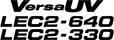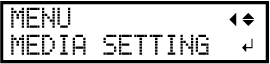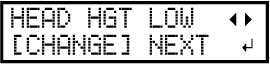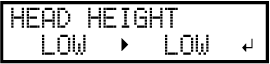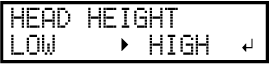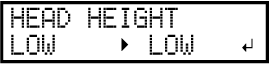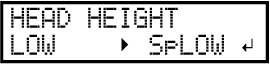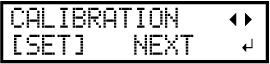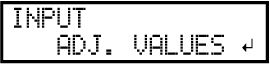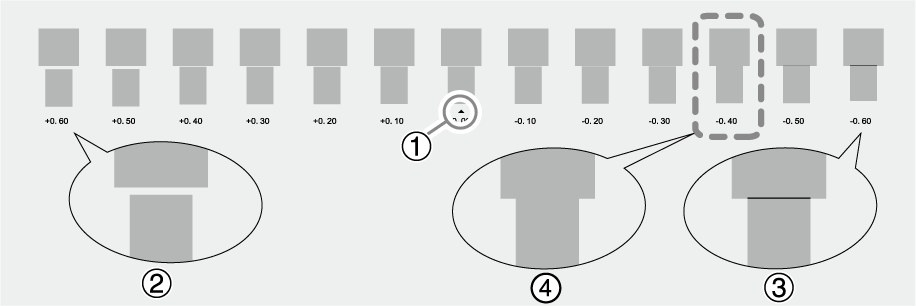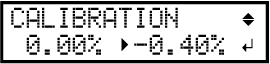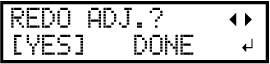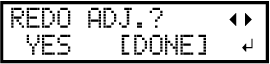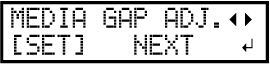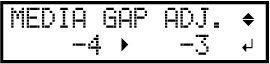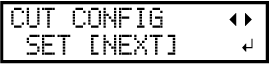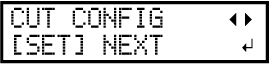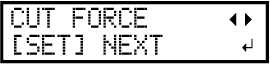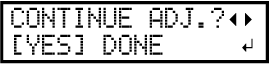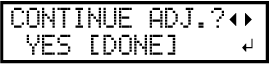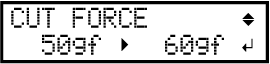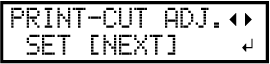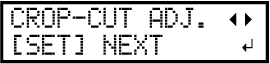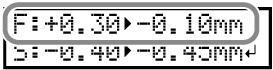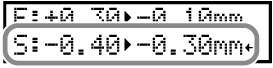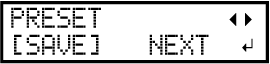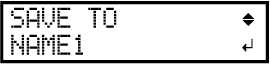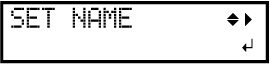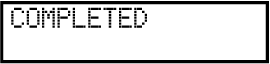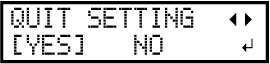Étape 1: Réglage groupés des repères de coupe
Pour garantir une coupe optimale en fonction de la taille et du type de média, vous pouvez configurer divers paramètres sur cette machine. Cependant, il est difficile de configurer ces paramètres un à un. Le menu "MEDIA SETTING" vous permet de configurer le nombre minimum absolu d’éléments nécessaires par lot. Vous pouvez enregistrer les détails du réglage sous forme de préréglage.
Notez que vous pouvez également définir individuellement tous les éléments définis ici.
1. Lancez le menu "MEDIA SETTING".
Procédure
2. Réglez la hauteur de la tête d’impression.
Procédure
3. Corrigez la position du sens d’avance (réduire les bandes horizontales).
Procédure
4. Régler le désalignement de la position de réception de l’encre.
Procédure
5. Réglez la force de la lame.
Procédure
6. Corrigez le désalignement des positions d’impression et de coupe lors de l’utilisation de marques de coupe.
Procédure
7. Sauvegardez les paramètres sous forme de préréglage.
Procédure
Annulation des paramètres groupés avant qu’ils ne soient terminés
Procédure